| その他の特集(2011年) | |||
|
|||
|
|||
|
|||
|
|||
|
|||
|
|||
|
|||
|
|||
|
|||
|
|||
|
|||
|
|||
|
|||
|
|||
|
|||
|
|||
|
|
||||||||||||||
 |
||||||||||||||
| TEXT:芝田隆広 | ||||||||||||||
|
||||||||||||||
| 現在使っているWindows VistaにService Pack1を導入する手順は2種類ある。一つはWindows Updateを利用するもの、それからもう一つは単体のアップデートプログラムを利用するものだ。ここでは「Service Pack1 RC1」を利用したアップグレード手順を紹介する。 | ||||||||||||||
| Windows Vista SP1の配布が3月中旬に迫ってきた。いち早く導入してみたいと考えている人も多いだろう。そんなVistaユーザーのために、一時期一般公開もされたリリース候補版「RC Refresh」を例に、SP1のインストール手順を紹介していこう。 従来のVistaではBuildが「6000」だったが、SP1を適用すると、表示が「6001」へと変わる。スタートメニューの「すべてのプログラム」で「アクセサリ」から「ファイル名を指定して実行」を選択し、「winver」を実行すれば確認することができる。さて、実際にSP1を導入するには、以下に示すとおり「Windows Update」を使うものと、単体のアップデートプログラムを利用する方法がある。 |
||||||||||||||
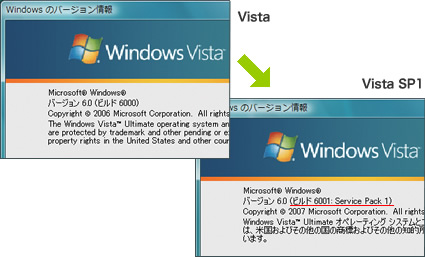 |
||||||||||||||
| スタートメニューの検索ウィンドウに「winver」と入力すると現われるプログラムを実行してもよい。SP1適用済みだと「6001」と表示される | ||||||||||||||
| Windows Vista SP1の配布が3月中旬に迫ってきた。いち早く導入してみたいと考えている人も多いだろう。そんなVistaユーザーのために、一時期一般公開もされたリリース候補版「RC Refresh」を例に、SP1のインストール手順を紹介していこう。 従来のVistaではBuildが「6000」だったが、SP1を適用すると、表示が「6001」へと変わる。スタートメニューの「すべてのプログラム」で「アクセサリ」から「ファイル名を指定して実行」を選択し、「winver」を実行すれば確認することができる。さて、実際にSP1を導入するには、以下に示すとおり「Windows Update」を使うものと、単体のアップデートプログラムを利用する方法がある。 |
||||||||||||||
| Windows Updateを用いてインストール | ||||||||||||||
| SP1は、3月中旬頃より一般ユーザーに提供される予定なので、事前に公開されたリリース候補版のRC Refreshによるインストールの手順を見ていこう。手軽なのは「Windows Update」を使う方法だ。SP1正式版では不要な手順となるが、SP1 RC Refreshでは、レジストリを書き換えるバッチファイルを事前に実行しておく必要がある。 Microsoftによれば、ここから後の手順は正式公開版でも同じ。SP1適用前にいくつかのパッチを適用する必要がある点に注意したい。Windows Updateを起動して標準で読み込まれる一通りのパッチを適用して再起動を行なう。Vistaを利用していれば、適用済みの方が多いだろう。次にもう一度Windows Updateを実行すると現われる「Windows Vista用の更新プログラム(KB938371)」をインストール。さらにWindows Updateを実行し「Windows Vista用の更新プログラム(KB937287)」もインストールしておく。 すると、次にWindows Updateを実行したときに「Windows Vista Service Pack 1」が現われるはずなので、これをインストールすればSP1が適用される。 |
||||||||||||||
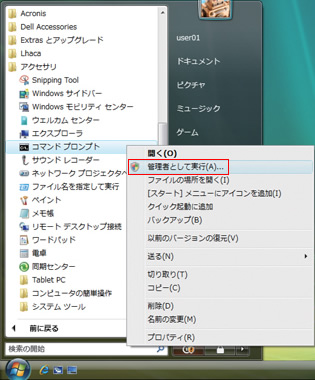 1 スタートメニューの「すべてのプログラム」→「アクセサリ」で右クリックを押しながら「コマンドプロンプト」を「管理者として実行」する 1 スタートメニューの「すべてのプログラム」→「アクセサリ」で右クリックを押しながら「コマンドプロンプト」を「管理者として実行」する |
||||||||||||||
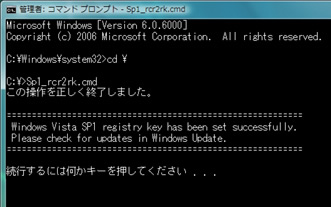 |
||||||||||||||
| 2 ダウンロードした「Sp1_rcr2rk.cmd.remove」を「Sp1_rcr2rk.cmd」とリネームした後に実行する。Cドライブの直下にあるなら「cd ¥」と入力した後「Sp1_rcr2rk.cmd」と入力すればよい | ||||||||||||||
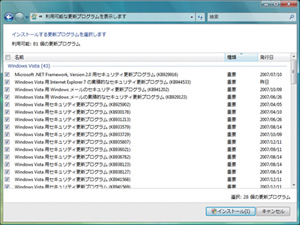 3 スタートメニューからWindows Updateを実行して「重要」の更新プログラムを一通りインストールしておく。Vistaを常用していればすんでいるかもしれない 3 スタートメニューからWindows Updateを実行して「重要」の更新プログラムを一通りインストールしておく。Vistaを常用していればすんでいるかもしれない |
||||||||||||||
 4 再度Windows Updateを実行して「Windows Vista用の更新プログラム(KB938371)」をインストール 4 再度Windows Updateを実行して「Windows Vista用の更新プログラム(KB938371)」をインストール |
||||||||||||||
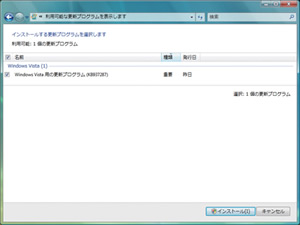 5 続いてWindows Updateで「Windows Vista用の更新プログラム(KB937287)」もインストールしておく 5 続いてWindows Updateで「Windows Vista用の更新プログラム(KB937287)」もインストールしておく |
||||||||||||||
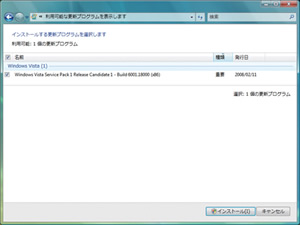 6 ここまでの更新プログラムを適用しておくと、Windows Updateで「Windows Vista Service Pack1 Release Candiate 1」が現われるので、これをインストールすると、SP1のインストール画面が開始される 6 ここまでの更新プログラムを適用しておくと、Windows Updateで「Windows Vista Service Pack1 Release Candiate 1」が現われるので、これをインストールすると、SP1のインストール画面が開始される |
||||||||||||||
| アップデートプログラムを入手 | ||||||||||||||
| もう一つのインストール方法は、Service Pack 1のアップデートプログラムを入手するものだ。 一般公開の時期については、2月中旬現在でも未定となっているので詳細は不明なのだが、RC Refreshの段階では、アップデータにはx86(32bit)版とx64(64bit)版のそれぞれに、5言語対応の「5-Language」版と、36言語対応の「Multilanguage」版が用意されていた。前者でも日本語環境に対応しているので、そちらを用いるのがよいだろう。 |
||||||||||||||
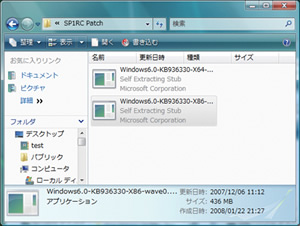 アップデートプログラムには32bit向けの「x86」と、64bit 向けの「x64」の2種種類があるので、必要なほうを入手しよう アップデートプログラムには32bit向けの「x86」と、64bit 向けの「x64」の2種種類があるので、必要なほうを入手しよう |
||||||||||||||
| アップデートプログラムの種類とサイズ | ||||||||||||||
|
||||||||||||||
| SP1の適用 | ||||||||||||||
| ここまでの作業が完了したら、Windows Update、アップデートプログラムのいずれを実行しても、左の1の画面が現われるはずだ。手順自体はどちらもほぼ同じなので、メニューに従っていけばよい。とくに難しい項目はないので、作業で迷うことはないだろう。ともに4の画面の後は再起動が行なわれ、「更新プログラムを構成しています」というメッセージが現われる。さらに、自動的に2、3回再起動が行なわれ、Vistaが起動したときにはSP1が適用されているはずだ。 | ||||||||||||||
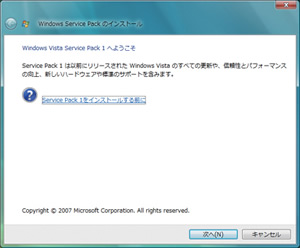 1 Windows Update、もしくはアップデートプログラムを実行するとこのようなウィンドウが表示されるので「次へ」ボタンを押す 1 Windows Update、もしくはアップデートプログラムを実行するとこのようなウィンドウが表示されるので「次へ」ボタンを押す |
||||||||||||||
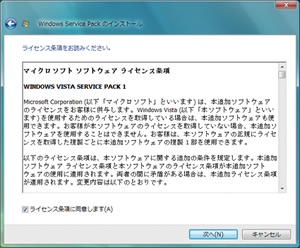 2 ライセンス条項が表示されるので目を通し、「ライセンス条項に同意します」にチェックを入れて、「次へ」をクリックする 2 ライセンス条項が表示されるので目を通し、「ライセンス条項に同意します」にチェックを入れて、「次へ」をクリックする |
||||||||||||||
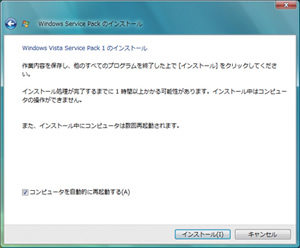 3 このような画面が出るので「インストール」ボタンをクリックすると、SP1の適用が始まる 3 このような画面が出るので「インストール」ボタンをクリックすると、SP1の適用が始まる |
||||||||||||||
|
||||||||||||||
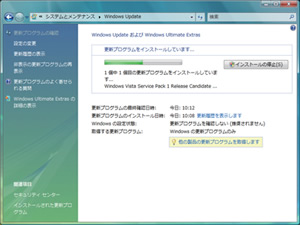 4 SP1のインストール中はこのような画面が表示される。数回再起動が行なわれるので、インストールが終了するまでしばらく待とう 4 SP1のインストール中はこのような画面が表示される。数回再起動が行なわれるので、インストールが終了するまでしばらく待とう |
||||||||||||||
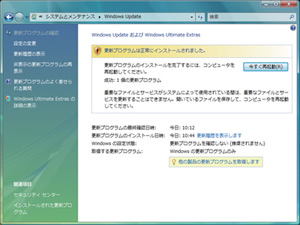 5 SP1のインストールが終了し、再起動が行なわれるとこのような画面が表示される。これでSP1のインストールは完了だ 5 SP1のインストールが終了し、再起動が行なわれるとこのような画面が表示される。これでSP1のインストールは完了だ |
||||||||||||||
|
||||||||||||||
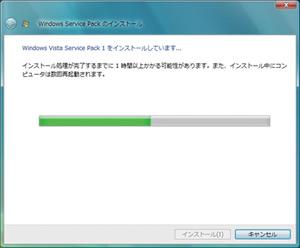 4 SP1のインストールが進んでいく。この後、自動的に再起動が数回行なわれ、SP1に含まれる更新プログラムがVistaに適用される 4 SP1のインストールが進んでいく。この後、自動的に再起動が数回行なわれ、SP1に含まれる更新プログラムがVistaに適用される |
||||||||||||||
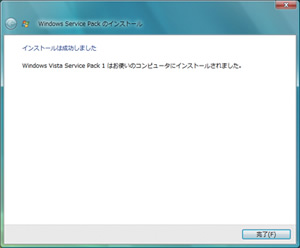 5 2回か3回(環境による)の再起動を経て、デスクトップが表示されるとともに上のダイアログが表示され、SP1の適用が終了する 5 2回か3回(環境による)の再起動を経て、デスクトップが表示されるとともに上のダイアログが表示され、SP1の適用が終了する |
||||||||||||||
|
||||||||||||||
|
|
サイト内検索
DOS/V POWER REPORT 最新号
-

-
DOS/V POWER REPORT
2024年冬号発売日:12月28日
特別定価:2,310円
書籍(ムック)

-
PC自作・チューンナップ虎の巻 2023【DOS/V POWER REPORT特別編集】
発売日:2022/11/29
販売価格:1,800円+税

-
このレトロゲームを遊べ!
発売日:2019/05/29
販売価格:1,780円+税

-
特濃!あなたの知らない秋葉原オタクスポットガイド
発売日:2019/03/25
販売価格:1,380円+税

-
わがままDIY 3
発売日:2018/02/28
販売価格:980円+税

-
忍者増田のレトロゲーム忍法帖
発売日:2017/03/17
販売価格:1,680円+税

-
楽しいガジェットを作る いちばんかんたんなラズベリーパイの本
発売日:2016/09/23
販売価格:2,400円+税

-
DVDで分かる! 初めてのパソコン自作
発売日:2016/03/29
販売価格:1,480円+税

-
ちょび&姉ちゃんの『アキバでごはん食べたいな。』2
発売日:2015/12/10
販売価格:1,280円+税

-
髙橋敏也の改造バカ一台&動く改造バカ超大全 風雲編
発売日:2015/06/29
販売価格:2,500円+税

-
髙橋敏也の改造バカ一台&動く改造バカ超大全 怒濤編
発売日:2015/06/29
販売価格:2,500円+税

-
わがままDIY 2
発売日:2015/02/27
販売価格:980円+税

-
ちょび&姉ちゃんの『アキバでごはん食べたいな。』
発売日:2014/12/05
販売価格:1,280円+税
-

-
わがままDIY 1
発売日:2011/12/22
販売価格:980円+税
アンケートにお答え頂くには「CLUB IMPRESS」への登録が必要です。
*プレゼントの対象は「DOS/V POWER REPORT最新号購入者」のみとなります。
ユーザー登録から アンケートページへ進んでください


